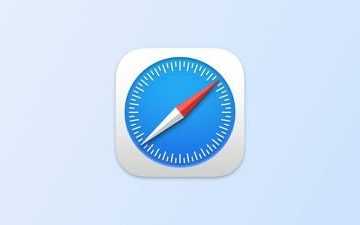Paggamit ng iMessage sa Windows
Sa pinakabagong update nito, pinapagana ng Microsoft ang iMessage sa Windows 11 — na may ilang mga caveat. Narito kung paano ito gumagana at kung anong mga feature ang nawawala pa rin.
Bagaman kami ay malaking tagahanga ng Mac at sa katutubong paggana ng iMessage nito, maraming gumagamit ng Windows doon. Mayroon kaming hiwalay na PC bilang nakalaang gaming laptop, ang ilan ay gumagamit ng Windows machine para sa trabaho, at ang iba ay maaaring mas gusto lang ang Microsoft platform sa pangkalahatan.
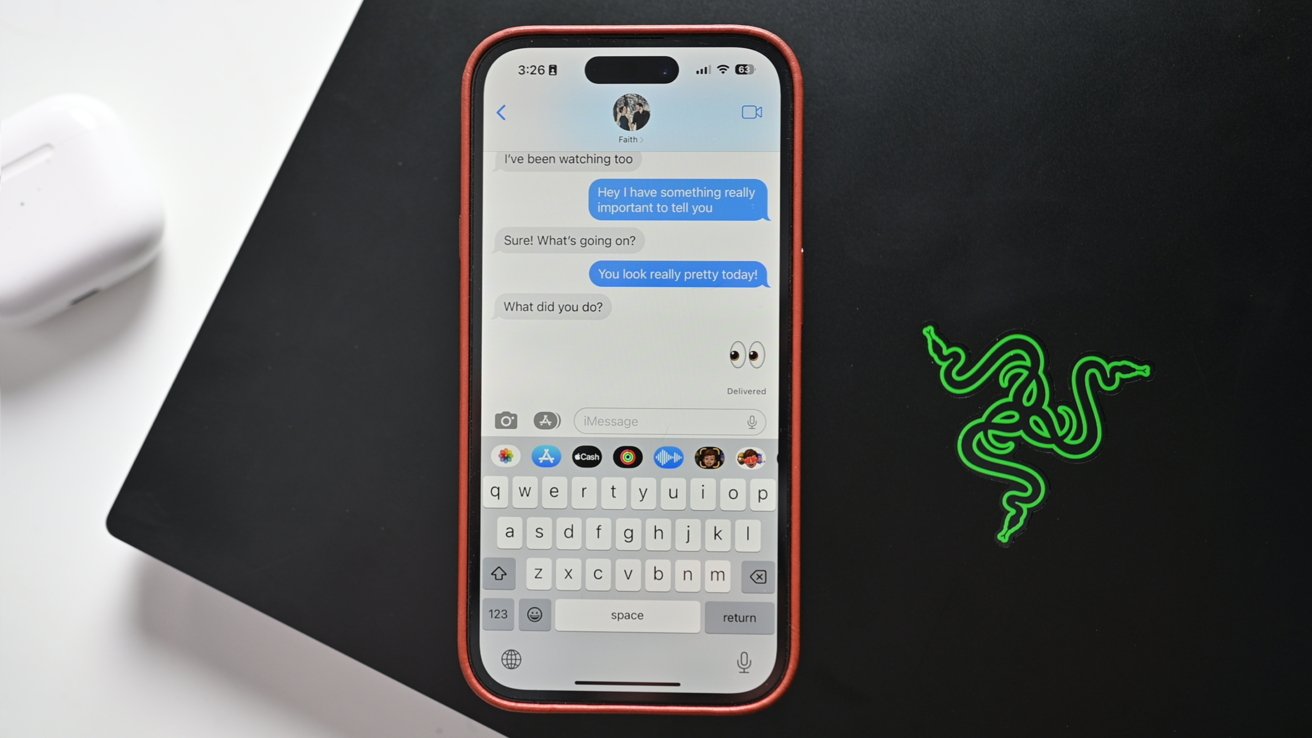
Sa ngayon, imposibleng gamitin ang Apple iMessage sa Windows dahil sinusuportahan lang ng native na Phone Link app ang Android. Nagbago iyon sa pinakabagong pag-update na inilunsad sa mga gumagamit ng Windows 11.
Ang kailangan mo lang para makapagsimula ay isang iPhone, isang Windows 11 PC, ang Windows Link iOS app, at ang paunang naka-install na Microsoft Phone Link app para sa Windows.
Paano mag-set up ng iMessage sa Windows 11
Buksan ang Link ng Telepono sa iyong Windows PC at piliin ang iPhone bilang platform ng iyong device I-scan ang QR code upang buksan ang in-app na camera I-scan ang QR na lumalabas sa iyong PC at aprubahan ang kahilingan sa pagpapares ng Bluetooth sa iyong iPhone Sa iyong iPhone, pumunta sa Mga Setting > Bluetooth > pagkatapos ay piliin ang iyong ipinares na laptop mula sa listahan I-tap ang icon na i para makapasok sa mga setting ng device I-toggle sa Ibahagi ang Mga Notification ng System, Ipakita ang Mga Notification, at I-sync ang Mga Contact 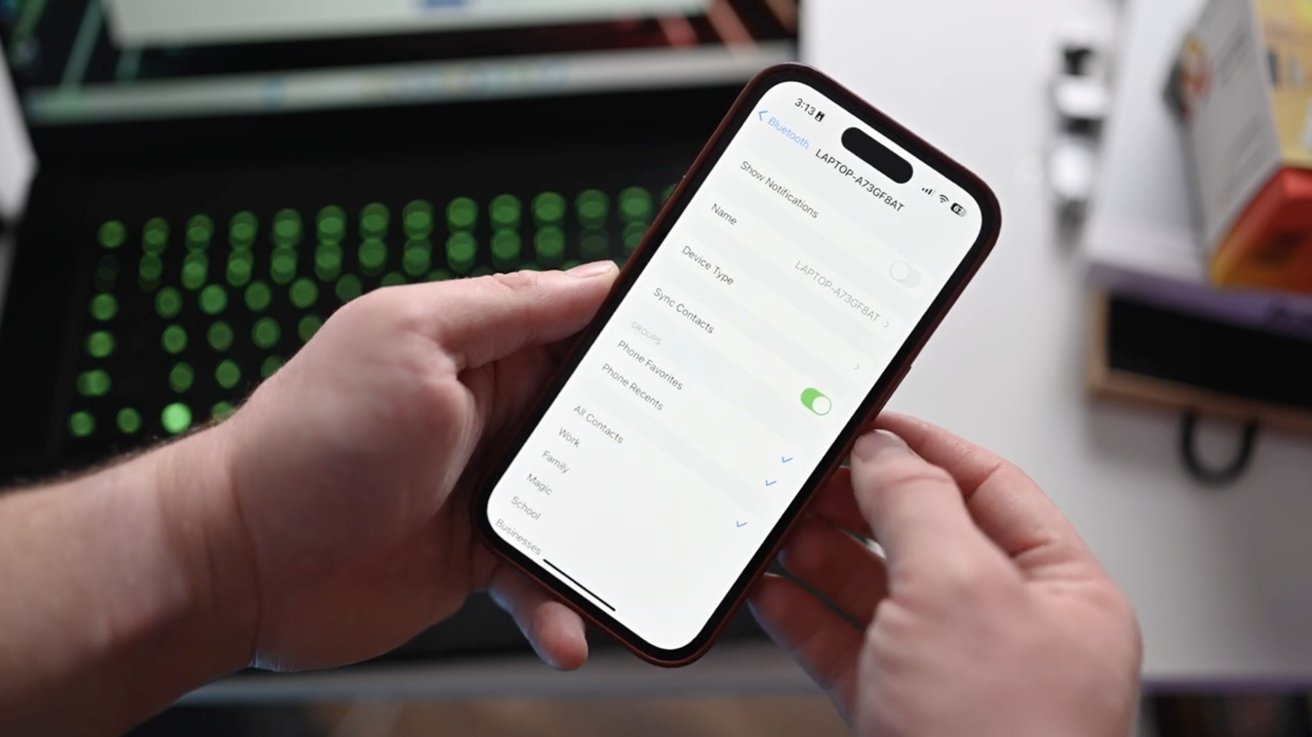
Paganahin ang mga setting ng Bluetooth
Pagsubok sa iMessage sa Windows 11
Kapag natapos na namin ang proseso ng pag-setup, dapat ay napuno na ng Phone Link app ang lahat ng aming notification, tawag sa telepono, at contact. Pero hindi.
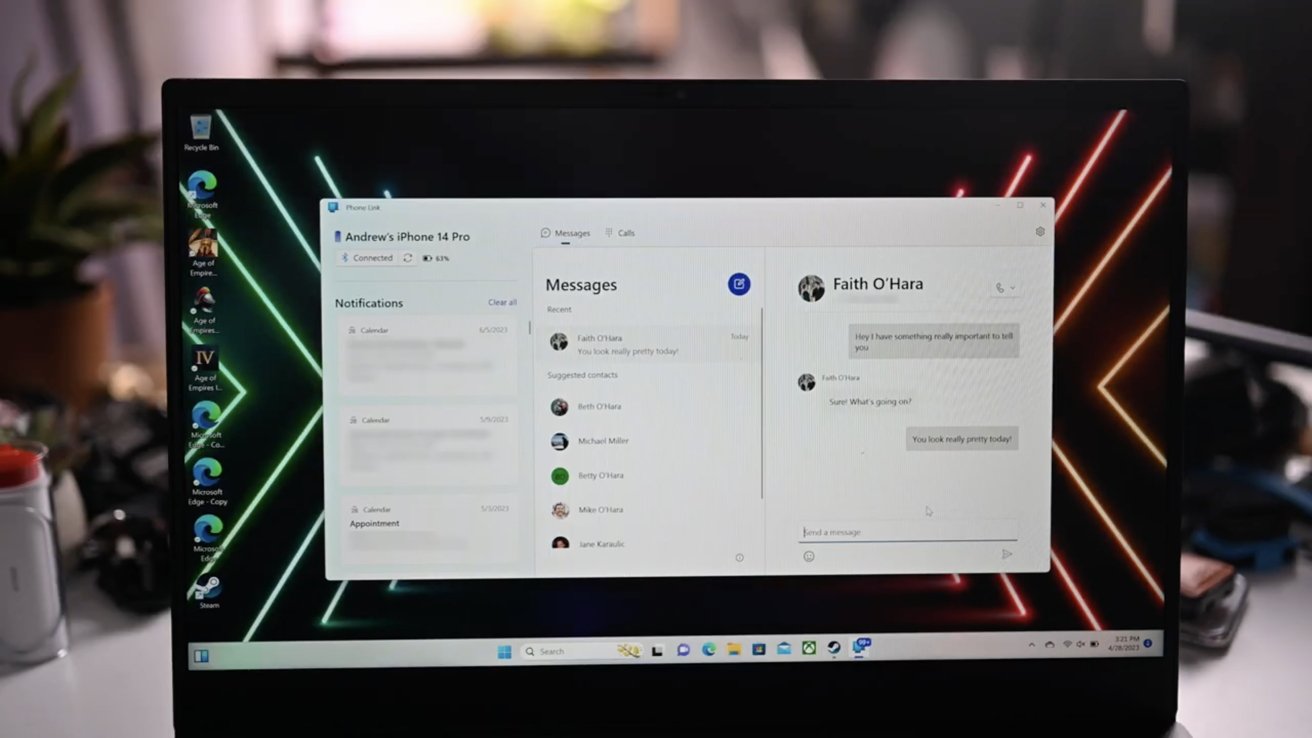
Paggamit ng iMessage sa aming Razer Blade PC
Nanatiling static lang ang app, kahit na pagkatapos isara at muling buksan ang app. Nagawa namin itong gumana sa huli sa pamamagitan ng pag-restart ng aming iPhone.
Mukhang pinaandar nito ang mga bagay-bagay, at sa sandaling muling kumonekta ito sa aming PC, matagumpay na napalaganap ang lahat. Nakita namin ang lahat ng aming mga papasok at papalabas na tawag sa telepono, aming mga notification sa system gaya ng mga appointment sa kalendaryo, at isang listahan ng mga contact.
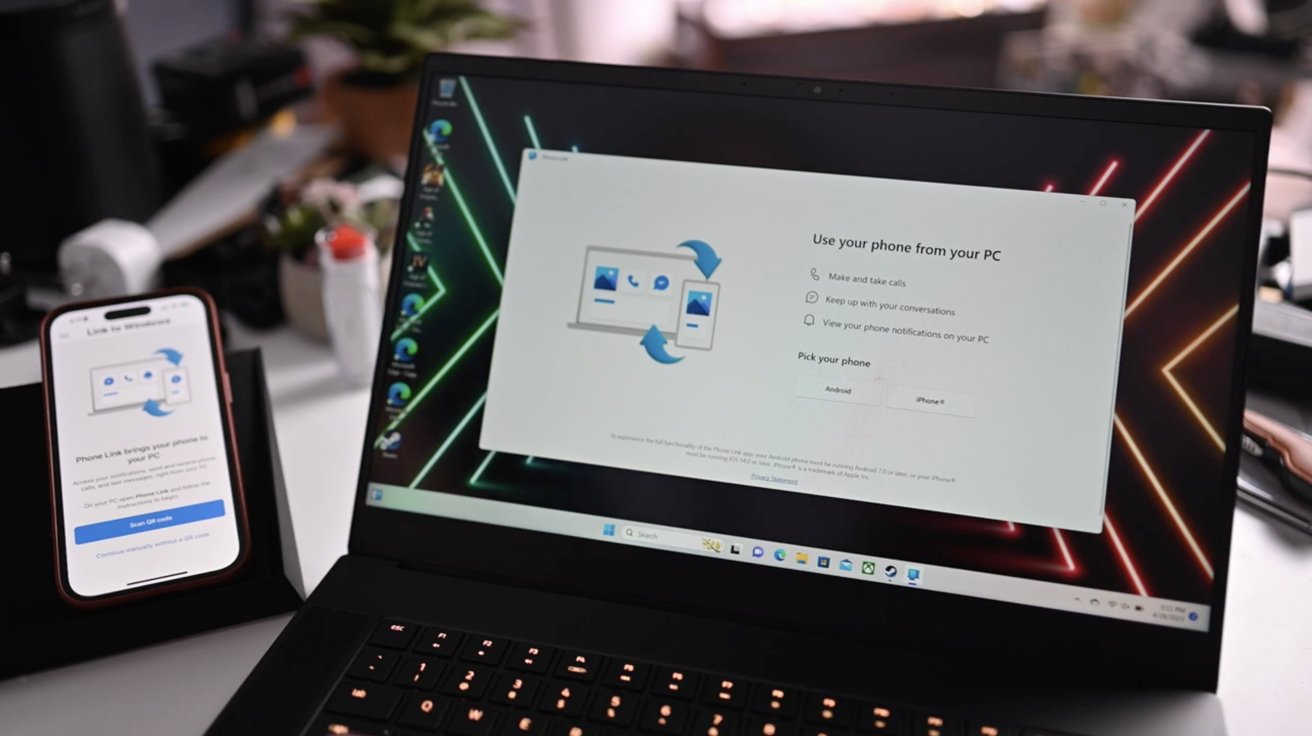
Pagse-set up ng Link ng Telepono
Ang mga makasaysayang iMessage ay hindi nagsi-sync sa app, ngunit lahat ng mga bagong mensahe ay lumitaw kaagad tulad ng inaasahan. Maaari kaming magpadala at tumanggap ng mga iMessage, nang direkta mula sa aming PC nang walang isyu.
Gayunpaman, may mga limitasyon sa app na ito. Bukod sa kakulangan ng mga makasaysayang mensahe, ang mga mensahe lamang na ipinadala o natanggap habang tumatakbo ang Link ng Telepono ang lalabas.
Hindi maipapadala ang mga larawan at video at hindi makikita sa Link ng Telepono. Gayundin, ang mga pag-uusap ng pangkat ay hindi suportado.
Availability
Ibinahagi ang Microsoft sa isang na-publish na post sa blog na unti-unting inilalabas ang update sa mga user, at dapat ipakita sa lahat sa kalagitnaan ng Mayo.
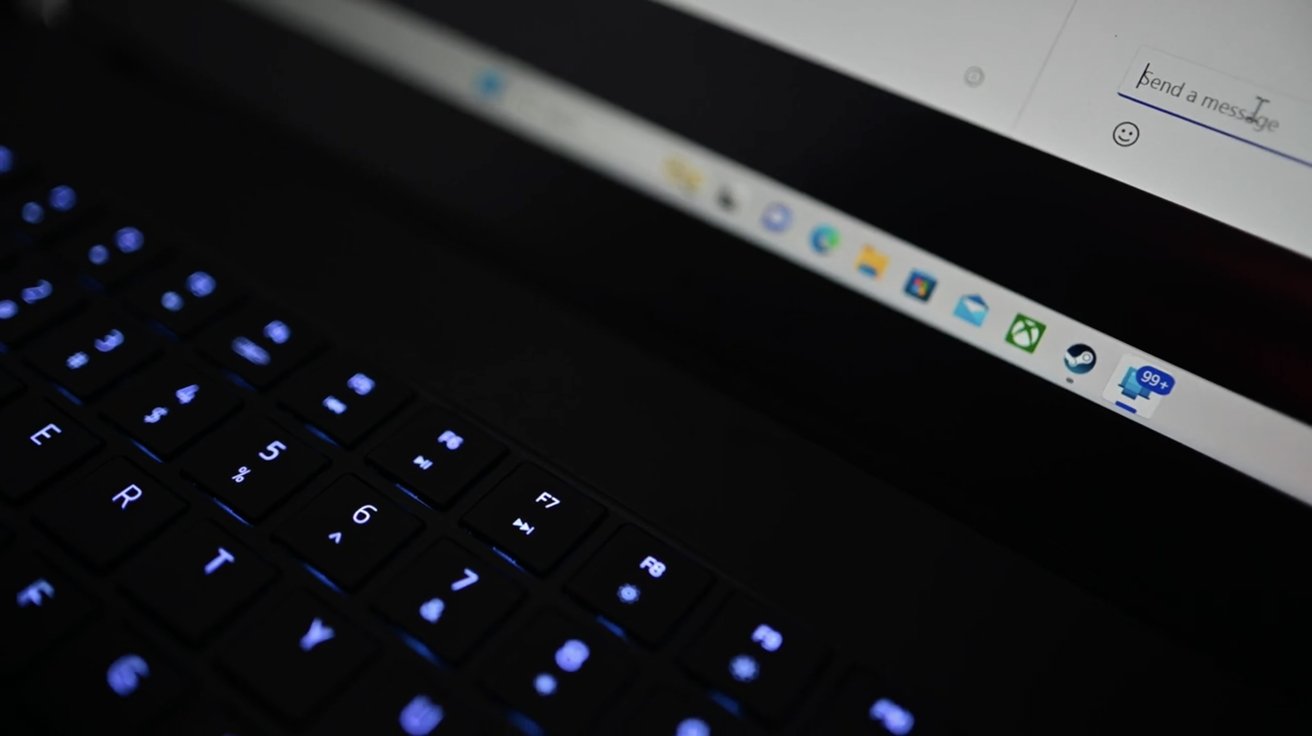
Mga Notification sa Telepono I-link ang app
Ang Microsoft Phone Link para sa iOS sa Windows 11 ay nagsisimula nang ilunsad sa aming pandaigdigang madla sa 39 na wika sa 85 na mga merkado.
Sa ngayon, ang pagganap ay mukhang maaasahan, kahit na kasama nito mga limitasyon. Hindi ito ineendorso ng Apple ngunit isa itong opsyon para sa mga gumagamit ng iPhone na may Windows machine.